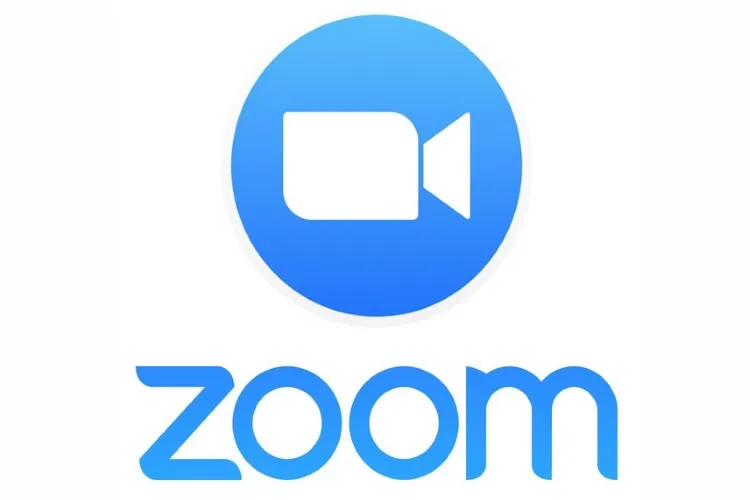Chắc hẳn bạn đã từng vô tình gửi nhầm một tin nhắn cho ai đó trên Zoom và bạn muốn xóa tin nhắn đó đi ngay lập tực. Đừng lo lắng, hãy theo dõi bài viết dưới đây của Blogkienthuc.edu.vn để biết cách chỉnh sửa và cách xóa tin nhắn trên Zoom một cách nhanh chóng.
Zoom là phần mềm gọi video, họp trực tuyến phổ biến hiện nay và có đông đảo người dùng trên khắp thế giới. Zoom cho phép người dùng có thể học tập và làm việc trên máy tính và điện thoại thông minh như iPhone hay Android. Tuy nhiên, Zoom cũng còn một tin năng khác vô cùng hữu dụng đó chính là trò chuyện trực tuyến. Tương tự như Messenger hay Zalo, bạn có thể nhắn tin với bạn bè trên Zoom, trao đổi công việc với đối tác trước buổi họp một cách tiện lợi và dễ dàng. Khi gửi tin nhắn trên Zoom, bạn có thể dễ dàng chỉnh sửa hoặc xóa một tin nhắn bạn đã gửi đi.
Bạn đang đọc: Cách chỉnh sửa và cách xóa tin nhắn trên Zoom vô cùng đơn giản
Xem thêm: Cách chia sẻ màn hình trong Zoom trên máy tính cực kỳ đơn giản
Cách chỉnh sửa tin nhắn trên Zoom
Bước 1: Mở ứng dụng Zoom trên điện thoại hoặc máy tính lên, chọn Gặp gỡ và trò chuyện có biểu tượng ô tin nhắn trên thanh công cụ. Sau đó bấm vào tên liên lạc bạn đang nhắn tin.
Tìm hiểu thêm: Hướng dẫn cách đăng ký tài khoản thành viên CGV đơn giản, nhanh chóng
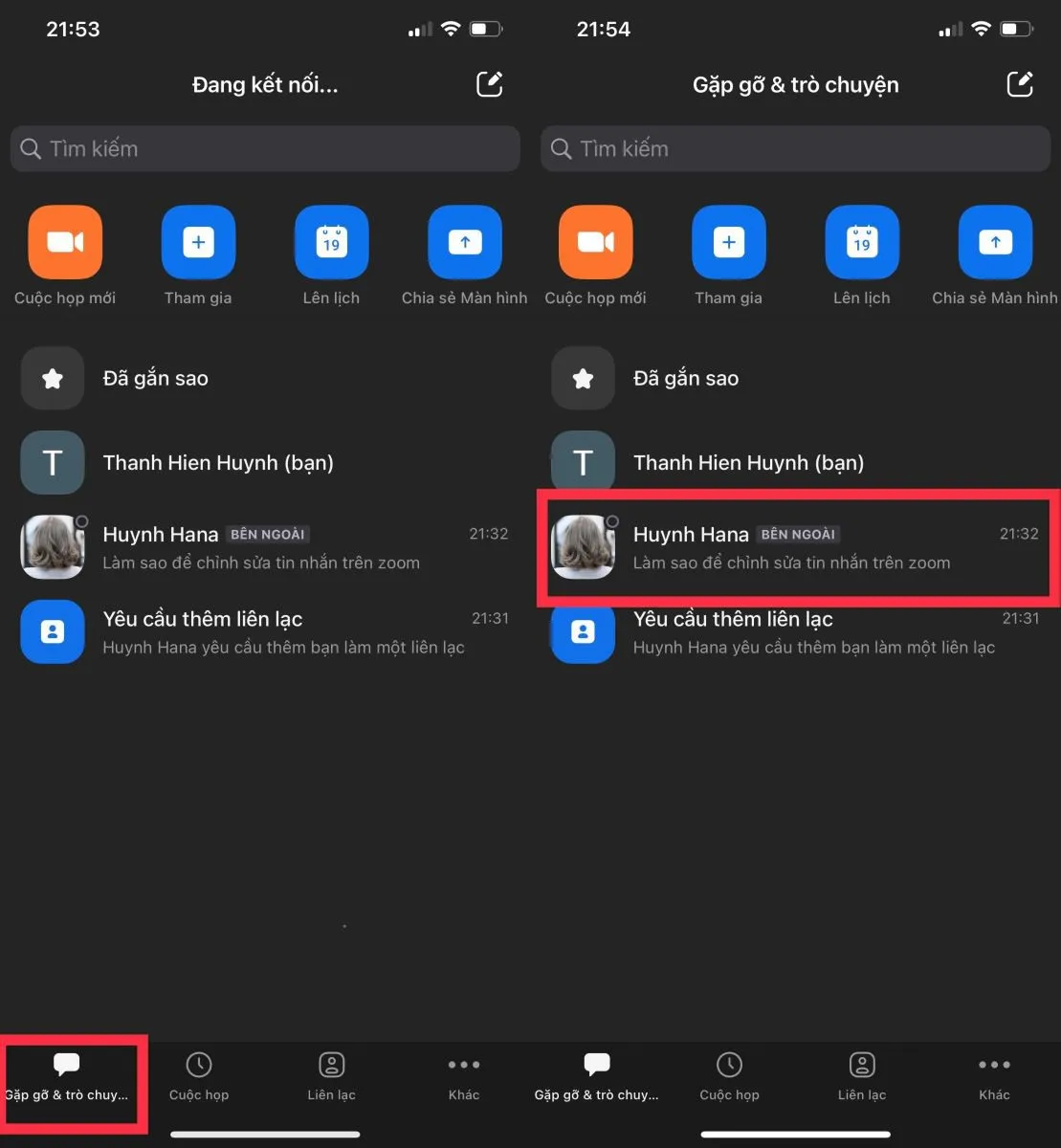
Bước 2: Dưới tin nhắn cần chỉnh sửa, bạn bấm vào biểu tượng ba dấu chấm. Tại menu, bạn hãy chọn Chỉnh sửa.
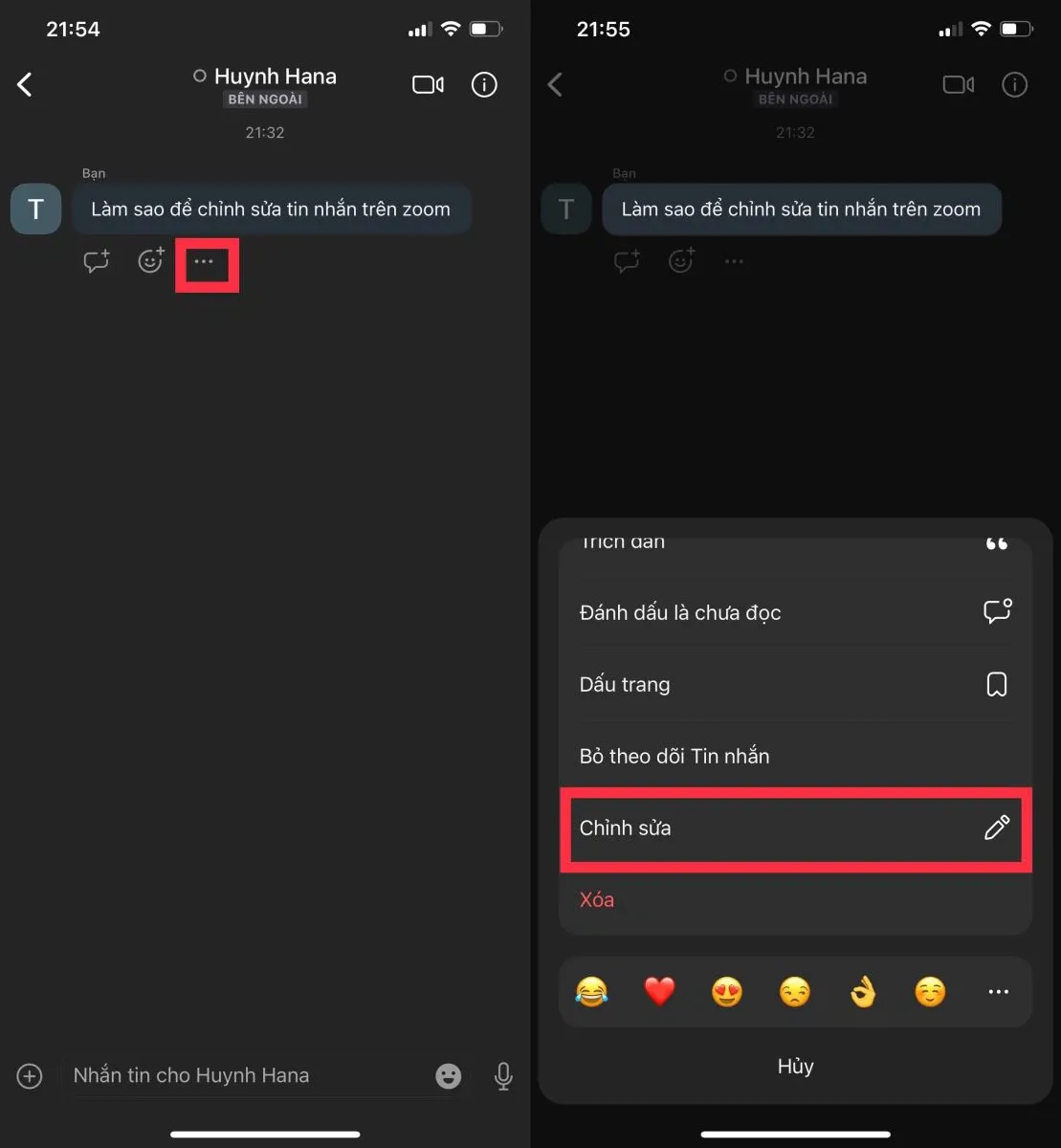
Bước 3: Nhập lại nội dung tin nhắn mới rồi bấm vào biểu tượng dấu tích bên phải ô tin nhắn để lưu tin nhắn mới. Sau khi tin nhắn được chỉnh sửa thành công sẽ hiển thị chữ “Đã sửa” dưới tin nhắn đó.
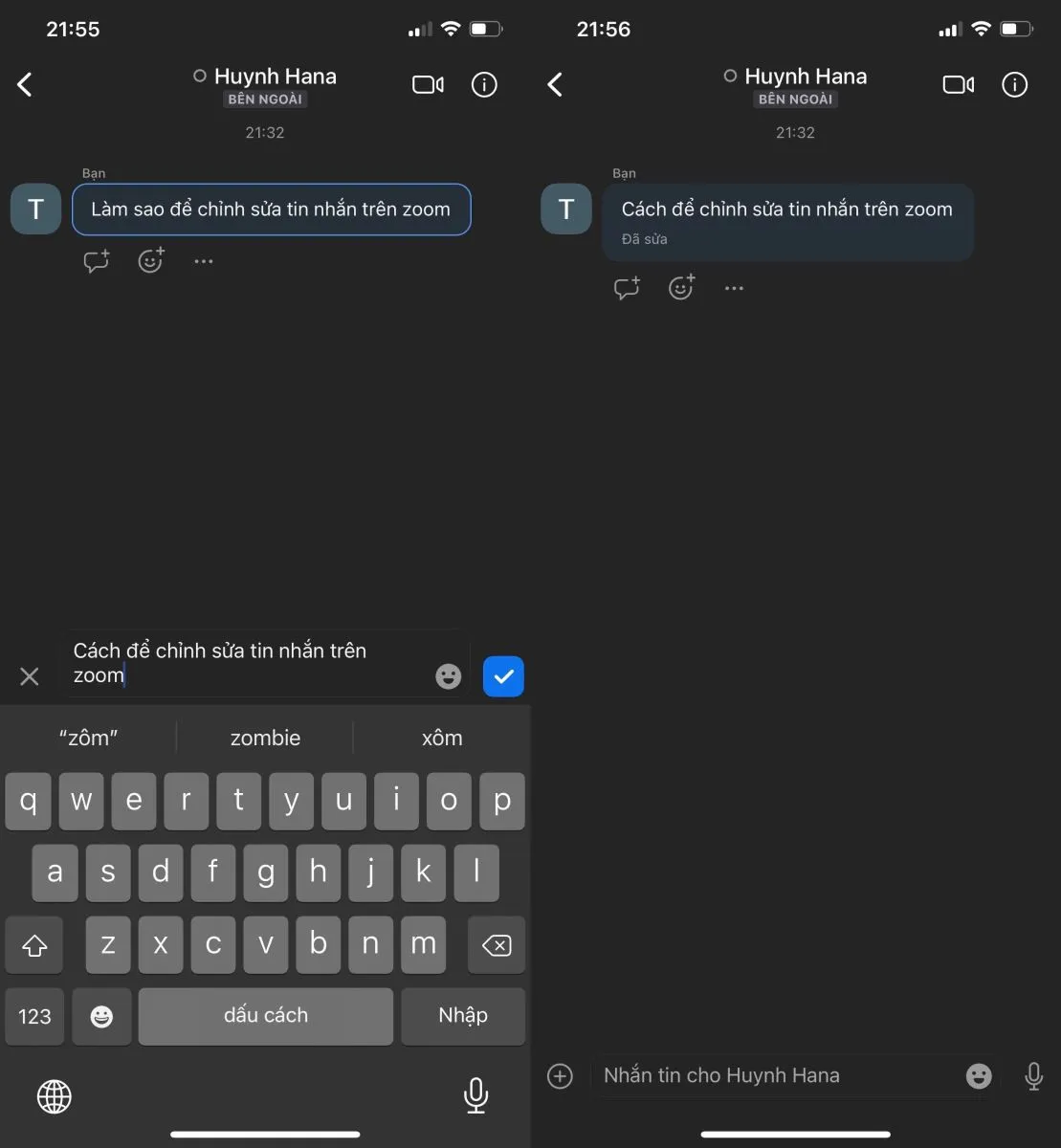
Cách xóa tin nhắn trên Zoom
Bước 1: Mở ứng dụng Zoom trên điện thoại hoặc máy tính lên, chọn Gặp gỡ và trò chuyện có biểu tượng ô tin nhắn trên thanh công cụ. Sau đó bấm vào tên liên lạc bạn đang nhắn tin.
Tìm hiểu thêm: Hướng dẫn cách đăng ký tài khoản thành viên CGV đơn giản, nhanh chóng
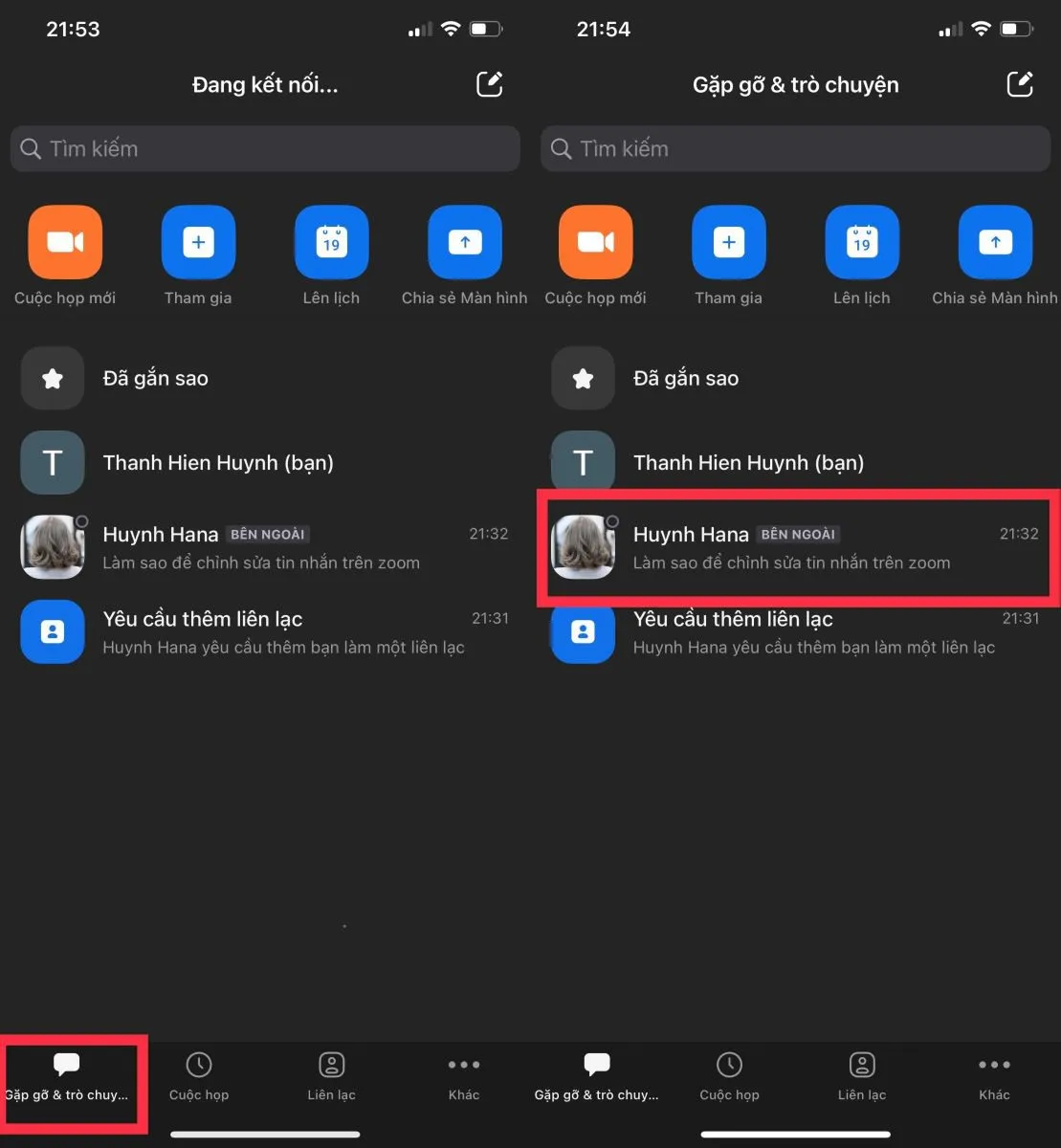
Bước 2: Dưới tin nhắn cần xóa, bạn bấm vào biểu tượng ba dấu chấm. Tại menu, bạn hãy chọn Xóa màu đỏ.
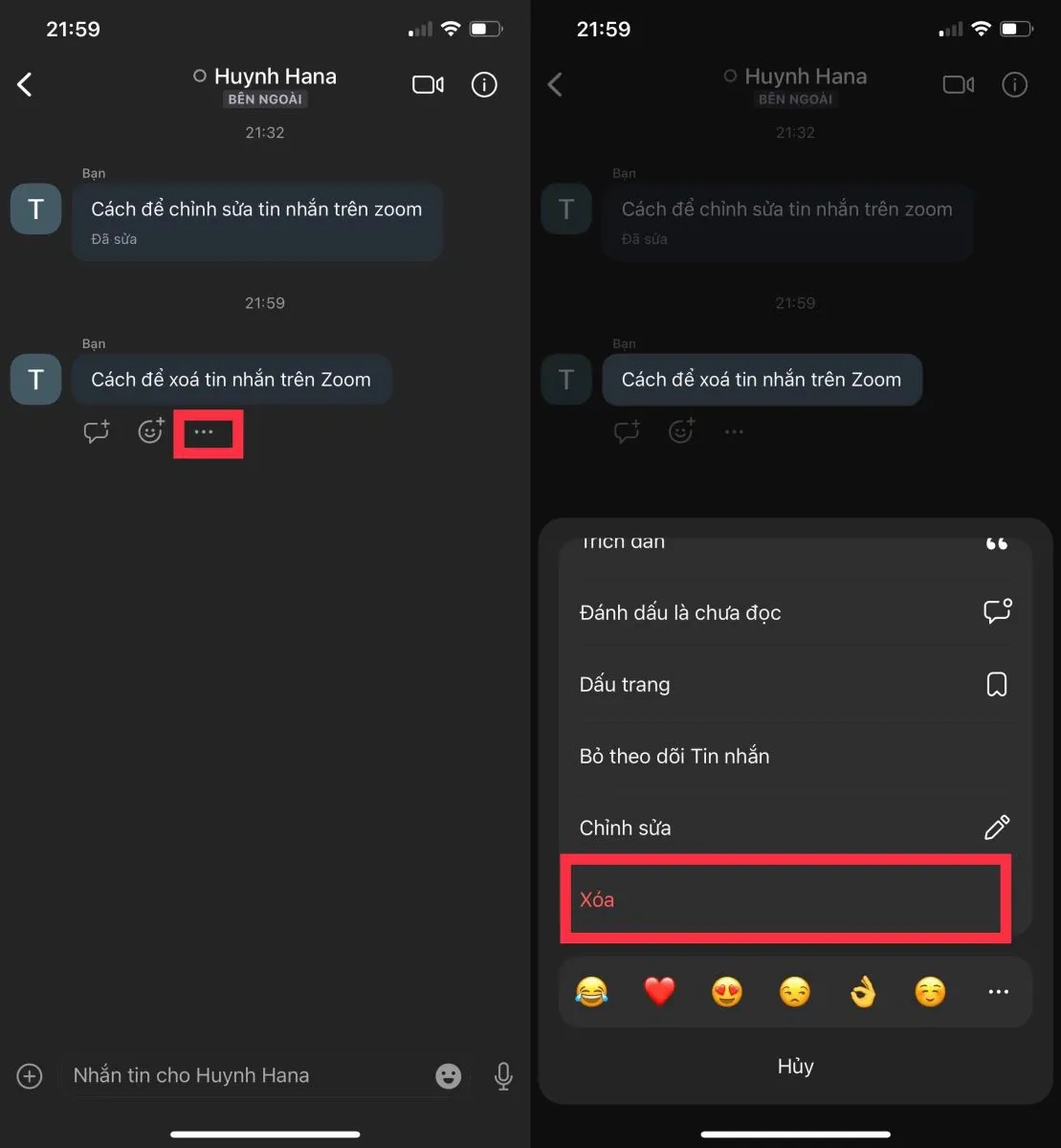
Bước 3: Hệ thống sẽ yêu cầu bạn xác nhận lại một lần nữa xem có muốn xóa tin nhắn này hay không, bạn bấm Xóa. Sau khi xóa thành công, trong cuộc trò chuyện sẽ hiển thị bạn đã xóa một tin nhắn kèm thời gian.
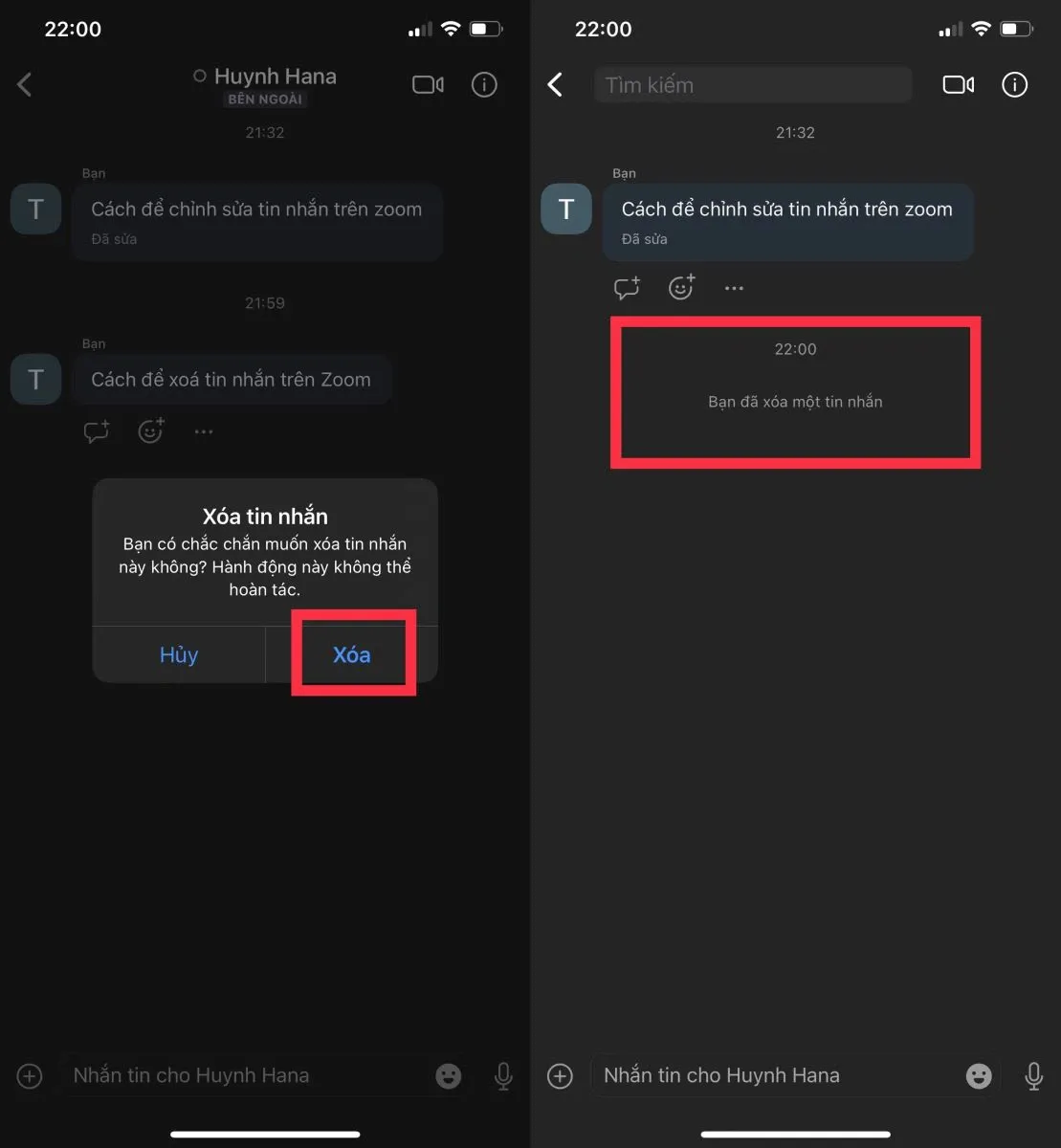
>>>>>Xem thêm: Hướng dẫn tắt tính năng sạc nhanh trên Samsung Galaxy S9/S9+
Trên đây là các bước để bạn có thể chỉnh sửa hoặc xóa một tin nhắn bất kỳ trên Zoom. Hãy sử dụng Zoom như một công cụ hữu hiệu giúp bạn học tập và làm việc tốt hơn. Blogkienthuc.edu.vn chúc bạn thành công!
Xem thêm: Cách sử dụng tính năng giơ tay trên Zoom cực kỳ đơn giản